Listenspalten
Newsletter 04/2018
Liebe Kunden und Interessenten,
in Kontor R4 hat der Anwender die Möglichkeit, das Layout der Benutzeroberfläche gemäß den unterschiedlichen individuellen Bedürfnissen anzupassen und zu speichern. Unterschiedliche Layouts können verschiedenen Benutzergruppen zugefügt werden.
Wussten Sie schon?
Kontor R4 bietet verschiedene Möglichkeiten das Layout des Bildschirms anzupassen:
- Listenspalten vergrößern/verkleinern
- Listenspalten verschieben
- Listenspalten entfernen/einfügen
- Felder der Detailansicht verschieben, entfernen.
Listenspalten vergrößern/verkleinern
Um Listenspalten zu vergrößern oder zu verkleinern, gehen Sie mit der Maus auf die Spaltenlinie in der Überschrift der zu verändernden Spalte. Erscheint hier das Pfeilsymbol, kann die Spaltenbreite nach rechts oder links verändert werden.
Listenspalten verschieben
Listenspalten können in ihrer Anordnung verändert werden, indem Sie mit der Maus auf die Überschrift der entsprechenden Spalte klicken und diese, per Drag und Drop an die entsprechende Stelle in der Liste ziehen. So kann sich der Benutzer die Anordnung der Listenspalten individuell organisieren.
Listenspalten entfernen/einfügen
Spalten können aus der Listenansicht entfernt werden, indem Sie mit der Maus auf die entsprechende Spalte gehen und diese per Drag und Drop aus der Liste nach oben heraus ziehen.
Sollen Spalten hinzugefügt werden, gehen Sie mit der Maus auf die Zeile der Spaltenüberschrift. Mit rechtem Mausklick öffnet sich ein Fenster, hier treffen Sie die Auswahl "Spaltenauswahl". Es öffnet sich ein Fenster mit der Auflistung aller zur Verfügung stehenden Spalten. Von hieraus können die entsprechenden Spalten per Drag und Drop an die gewünschte Stelle in der Listenansicht gezogen werden.
Möchte der Benutzer Spalten zufügen, die in der Spaltenauswahl nicht vorhanden sind, können diese von codegarden aus der Datenbank zugefügt werden. Mit Hilfe des Moduls "Programmdesigner" kann dies auch vom Anwender selbst durchgeführt werden. Bei Fragen hierzu wenden Sie sich gern an unser Team.
Felder der Detailansicht verschieben, entfernen
Auch die Detailansicht kann vom Anwender sehr einfach verändert werden. Sollen zum Beispiel bestimmten Mitarbeitergruppen mehr oder weniger Informationen zur Verfügung stehen, kann dies für Benutzergruppen entsprechend angepasst werden.
Mit der rechten Maustaste klicken Sie bitte auf eine freie Fläche der Detailansicht. Es öffnet sich eine Schaltfläche "Layout anpassen". Daraufhin öffnet sich ein Fenster "Anpassung". Nun haben Sie die Möglichkeit Schaltflächen per Drag und Drop zu verschieben, zu vergrößern/verkleinern oder zu entfernen. Schaltflächen entfernen Sie aus der Ansicht, indem Sie diese aus der Ansicht in das Fenster "Anpassung" ziehen. Diese können aus dieser Liste auch wieder in die Ansicht eingefügt werden.
Daten die hier nicht standardmäßig zur Verfügung stehen, können problemlos aus der Datenbank eingefügt werden. Dies erfolgt durch codegarden, oder mit Hilfe des Moduls "Programmdesigner" durch den Anwender.
Änderungen werden über die Schaltfläche "Datei", "Einstellungen speichern" gesichert. In dem sich öffnenden Fenster kann der Anwender entscheiden, unter welchem Profil die Änderungen abgespeichert werden sollen.
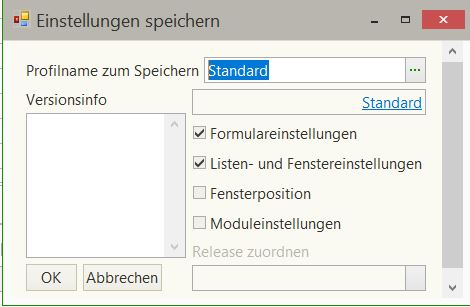
Änderungen am "Standard Konfigurationsprofil" können nur mit Administratorenrechten vorgenommen werden. Achtung: Bitte beachten Sie, dass sich Änderungen an den Konfigurationsprofilen auf mehrere Benutzer auswirken können. Sie sollten Änderungen im Zweifelsfall also erst einmal in der Demo-Firma testen.
In der Benutzerverwaltung ist es möglich, einzelnen Benutzern oder auch für mehrere Benutzer individuelle Konfigurationsprofile zuzuordnen.
Sie erreichen dieses Menü über "Grundeinstellungen" "Benutzereinstellungen". Unter "Erweiterte Einstellungen" kann hier die Erlaubnis erteilt werden, Bildschirmanpassungen zu speichern. Außerdem werden hier die unterschiedlichen Konfigurationsprofile angelegt und können dem Benutzer zugeordnet werden.
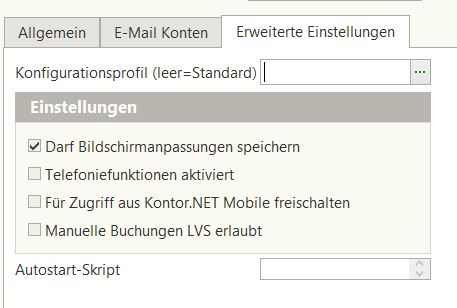
Haben Sie weitere Anregungen oder spezielle Themenwünsche? Fragen? Dann hören wir natürlich gerne von Ihnen.

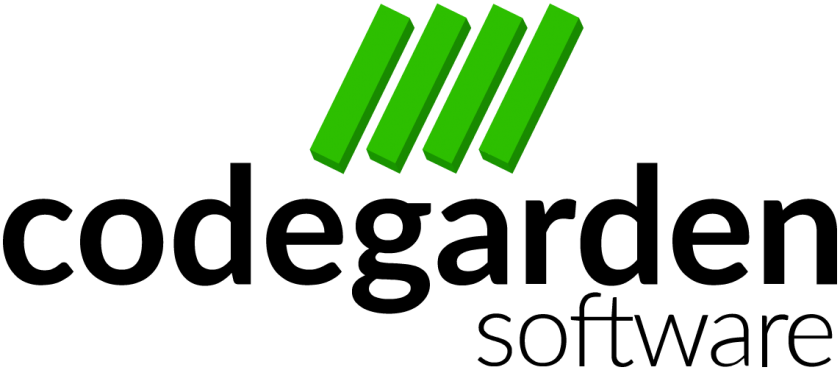
Keine Kommentare